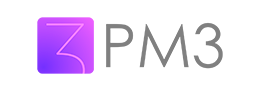Integre Google Calendar com Trello
Desbloqueie os superpoderes da integração entre Google Calendar + Trello e automatize suas tarefas sem precisar escrever uma única linha de código.
Ou explore as automatizações
Automatizações
Google Calendar Trello
A cada novo evento criado no Google Calendar, criar/atualizar um card no Trello
EXPLORARA cada evento cancelado (deletado) no Google Calendar, criar/atualizar um card no Trello
EXPLORARA cada evento encerrado no Google Calendar, criar/atualizar um card no Trello
EXPLORARQuando um card for movido para uma determinada lista do Trello, criar um evento no Google Calendar
EXPLORARA cada card criado no Trello, criar um evento no Google Calendar
EXPLORARFaltou alguma automatização entre essas ferramentas?
Conta pra gente!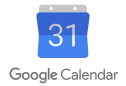
Google Calendar
CalendarioGoogle Calendar permite que você organize sua agenda e compartilhe eventos com seus amigos. Com o calendário gratuito do Google, fica fácil de acompanhar e seguir suas atividades do dia a dia.
Visitar Google Calendar
Trello
ProjetoTrello é a maneira fácil, grátis, flexível e visual de gerenciar seus projetos e organizar qualquer coisa.
Visitar Trello